
- •8.05010101 «Інформаційні управляючі системи і технології»
- •Київ нухт 2012
- •1. Загальні відомості
- •2. Зміст занять з дисципліни
- •2.1. Лекційні заняття
- •2.2. Лабораторні заняття
- •3. Запитання для підготовки до іспиту чи заліку
- •4. Контрольні роботи
- •Предметні області для виконання контрольних робіт
- •Хід виконання завдання
- •Додавання асоціацій
- •Додавання зв'язку розширення
- •Створення діаграми Послідовності
- •Додавання на діаграму дійової особи і об'єктів
- •Додавання повідомлень на діаграму
- •Додавання на діаграму додаткових об'єктів
- •Призначення відповідальності об'єктам
- •Співвідношення об'єктів з класами
- •Співвідношення повідомлень з операціями
- •Завдання 3. Створення Кооперативної діаграми
- •Додавання повідомлень на діаграму
- •Призначення відповідальностей об'єктам
- •Співвідношення об'єктів з класами (якщо класи були створені при розробці описаної вище діаграми Послідовності)
- •Співвідношення об'єктів з класами (якщо не створювалась описана вище діаграму Послідовності)
- •Співвідношення повідомлень з операціями (якщо операції були створені при розробці описаної вище діаграми Послідовності)
- •Співвідношення повідомлень з операціями (якщо ви не створювали описану вище діаграму Послідовності)
- •Опис станів
- •Додавання переходів
- •Опис переходів
- •Хід виконання завдання.
- •Завдання 6. Пакети і класи
- •Створення діаграми Класів
- •Створення діаграми Класів для сценарію "Ввести нове замовлення" з відображенням всіх класів
- •Об'єднання класів в пакети
- •Додавання діаграм Класів до кожного пакету
- •Додавання нового класу
- •Додавання атрибутів
- •Додавання операцій до класу
- •Детальний опис операцій за допомогою діаграми Класів
- •Детальний опис операцій
- •Створення зв’язку типу «Асоціація»
- •Завдання 9. Виключення кириличного тексту в інформації класів.
- •Хід виконання завдання.
- •Додавання стереотипів до класів
- •Завдання 10. Побудова діаграми компонентів.
- •Хід виконання завдання
- •Додавання пакетів на Головну діаграму Компонентів
- •Відображення залежностей між пакетами
- •Розміщення компонентів на діаграмі Компонентів системи
- •Додавання залежностей, що залишилися, на діаграму Компонентів системи
- •Завдання 11. Кодогенерація проекту в Delphi.
- •Хід виконання завдання.
- •Завдання 12. Аналіз Delphi проекту, додавання візуальних об'єктів, реінжиніринг в Rose
- •Реінжиніринг Delphi проекту в модель Rose.
- •Завдання 13. Кодогенерація модельних елементів з Додатку б.
- •Завдання14. Побудова діаграми розміщення в цій вправі створюється діаграма Розміщення для системи обробки замовлень.
- •Хід виконання завдання Додавання вузлів до діаграми Розміщення
- •Додавання зв'язків
- •Додавання процесів
- •Показ процесів на діаграмі
- •Висновок
- •6. Рекомендована література
Створення зв’язку типу «Асоціація»
1. Натисніть кнопку Unidirectional Association панелі інструментів.
2. Проведіть асоціацію від класу вибір_замовлення до класу замовлення_деталей.
3. Повторіть кроки 1 і 2, створивши асоціації:
Від класу замов_деталей до класу упр_замовленнями
Від класу упр_замовленнями до класу Замовлення
Від класу упр_замовленнями до класу упр_транзакціями
Від класу упр_транзакціями до класу Замовлення
Від класу упр_транзакціями до класу Позіц_замовлення
Від класу Замовлення до класу Позіц_замовлення
4. Клацніть правою кнопкою миші на однонаправленій асоціації між класами вибір_замовлення і замовлення_деталей класу вибір_замовлення.
5. У меню, що відкрилося, виберіть пункт Multiplicity, Zero or One (Множинність, Нуль або один),
6. Клацніть правою кнопкою миші на іншому кінці однонаправленої асоціації.
7. У меню, що відкрилося, виберіть пункт Multiplicity, Zero or One (Множинність, Нуль або один),
8. Повторіть кроки 4—7, додавши на діаграму значення потужності для асоціацій, що залишилися, як показано на Рис. 10
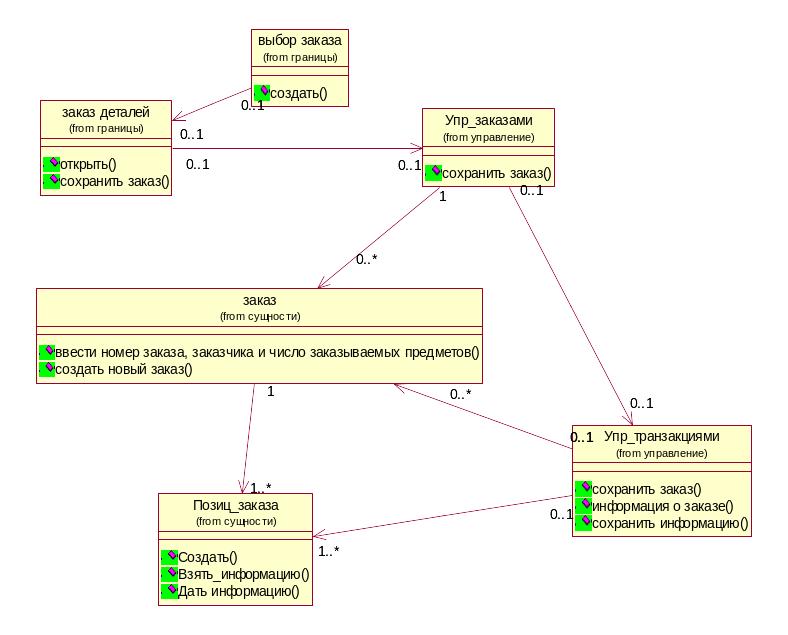
Рис. 10 Асоціації сценарію "Ввести нове замовлення"
Завдання 9. Виключення кириличного тексту в інформації класів.
Розроблені раніше моделі, що призначені для опису наочної області, використовують кириличну символіку, недопустиму для більшості мов програмування. Виконайте заміну російського тексту на латинський шрифт. Для цієї мети збережіть попередню модель під іншим ім'ям і далі працюйте з новим файлом (що б при необхідності можна було повернутися до бізнес- процесів, описаних російським шрифтом).
Хід виконання завдання.
Етап 1. Використовуючи меню (Файл, Зберегти як) збережіть дану модель під іншим ім'ям (наприклад Заказ1) в тій же папці, що і вихідна модель. Працюйте далі з копією моделі (тобто Заказ1).
Етап 2. Перейменуйте класи і їх специфікації так, щоб використовувався лише латинський шрифт. Замініть ім'я класу:
Замовлення_деталей на OrderDetail
Вибір_замовлення на OrderОptions
Замовлення на Order
Упр_замовленнями на OrderMgr
Позіц_замовлення на OrderItem
Упр_транзакціями на TransactionMgr
Зміните імена операцій так, щоб Рис.10 перетворився у Рис. 11.
Для цього, змініть операцію класу OrderОptions
Відкрити() на Open()
Класу OrderDetail
Відкрити() на Open()
Зберегти замовлення() на Save()
Класу Order
Ввести номер замовлення, замовника і число предметів, що замовляються() на Setinfo()
Зберегти замовлення() на Save()
Класу OrderMgr
Зберегти замовлення() на SaveOrder()
Класу TransactionMgr
Зберегти замовлення() на SaveOrder()
Зберегти інформацію про замовлення() на Commit()
Створити замовлення() на SubmitInfo()
Класу OrderItem
Створити() на Create()
Взяти_інформацію() на GetInfo()
Дати_інформацію на Setinfo()
Перейменуйте імена пакетів
Кордону на Boundaries
Сутності на Entity
Контроль на Control
